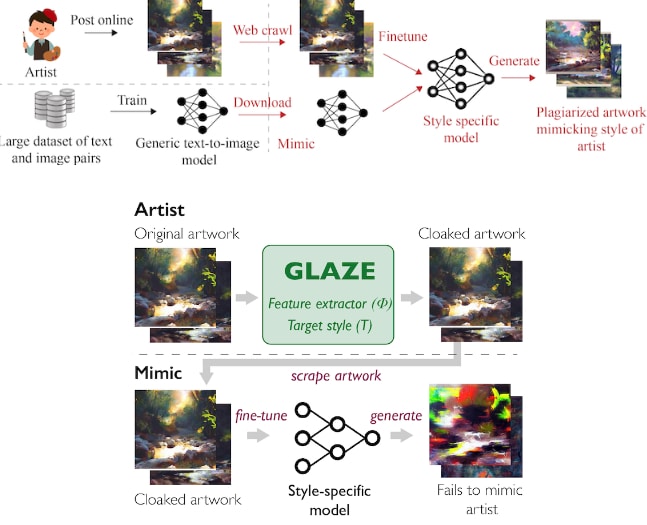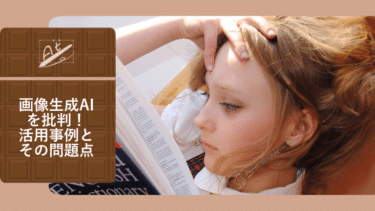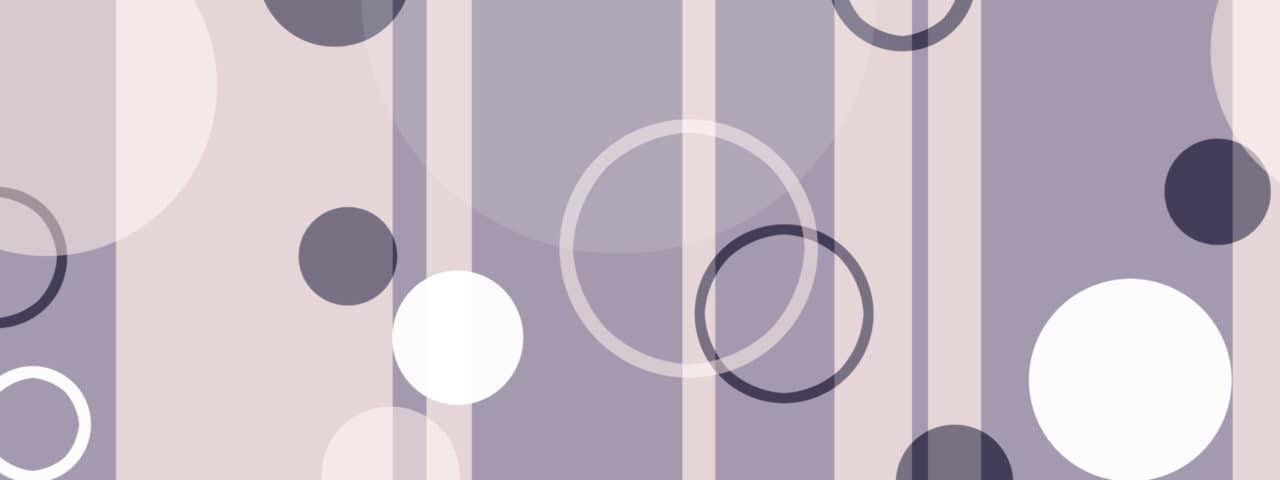「合法」という名の元にネット上のあらゆる画像を無断でAIに学習させるといった、モラルが問われるような行動を平然と行う世の中において、最早Twitterなどのプロフ欄に「AI学習禁止!」と記載しても残念ながらほとんど自衛の効果は期待できません。
今回は私が最近気になって使用しているGlazeの概要から、加工されたものがAIに対し本当に効果があるのか、実際に絵描き目線で検証した上で記事にまとめてみることにしました。
アーティストの作品を守るGlaze Project
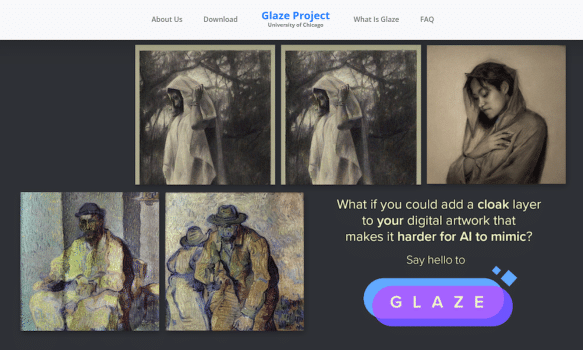
Glaze(グレイズ)はシカゴ大学のベン・ジャオ教授らによって開発されました。
このプロジェクトが立ち上がった経緯の主な理由
- 長年人生をかけて熟練させた匠の技術を無断でAIに学習され人生の終わりを垣間見たベテランの先輩アーティスト達の存在
- これからアートの世界に挑む未来の若い卵たちが画像生成AIの登場によりショックで一気にやる気を無くし今更この道を歩んでも無駄だと進路を諦める
上記の事態が起きた事で、さすがにそれは無視できない状況だということになり開発された背景があります。
Glazeの名前の由来は見た目の表面を加工処理するという意味合いです。
自身の作品の表面に微細なノイズ加工を施し、AIがその画像を読み込む際にその画像を別のものだと誤認識させるといった技術になります(後ほどわかりやすく説明しますね)
公式によるGlazeの効果
それで肝心のGlazeの効果はちゃんとあるニャ?堅牢性は?防御力は高いニャ?
痛いのは嫌なので防御力に極振りしたいと思いますニャ
まず、Glaze Projectのサイトでは「MidJourney、Stable Diffusion 、またその亜種などの新しい画像生成AIのアートモデルによってアーティスト達の芸術スタイルが学習され模倣されるのを防ぐのに役立つツール」と記載されています。
サイトを見てみるとGlaze Projectでは実際に有名なStable Diffusionにアーティストの作品を読み込ませた結果、見事AIが元画像を誤認識させることに成功していると発表しています。
出典元: Glaze Project
英語で書いてあるけどなんとなく見ればなるほど~となりますね
もう少し詳しく見ていきましょう♪
出典元 : NHK国際ニュースナビ
上記は左がアメリカのアーティストのカーラ・オーティスさんの作品ですでに「加工後」となっています。
左のカーラさんの作品は見た目ではわからない程度にGlaze処理を施しているので(処理の強さを調整できる)、この状態はクロークされたアートワークと呼べます。
その画像を読み込むStable Diffusionに文字列(プロンプト)で「カーラの作品を真似るように」と指定した結果、生成されたのが右の画像になるということですね。
言われてみれば確かに別の画像だと誤認識して生成した感があります・・・実際に右と左では違いますよね
まぁ、おそらく見た目ではわかりづらいほど処理の強さを弱めに設定したと思うのでハッキリとGlaze加工が有効だと決定づけるにはまだ人によって意見の差が出るのかなといった印象です。
デジタル制作で例えると、完成した絵や撮った画像に対して、一番上のレイヤーに砂目の柄トーンを置いて描画モードをソフトライトにし、不透明度を下げてみた時の感じに少し似てると思いますよ。
実際に私の作品で試してみたのですが、何となく絵の全体がレインボー色状のザラザラした感じになりました。
今回は当サイトのPRを兼ねたオリジナルの企画イラストと作画動画を載せることにしました。 ※当サイト内画像は全て画像圧縮プラグインにて絵のデータ容量を軽く、またGLAZEという無断学習AI対策として絵全体がザラザラする処理を施してい[…]
上記内部リンクに記載している画像はGlazeのノイズの強さを「Low」に設定してあります。
Stable Diffusionの仕組み
そもそも上記で紹介したStable Diffusionはどんな方法で画像を認識しているのでしょう。
深く掘り下げると苦手な関数・・f(x,t)などの理系の世界にまで旅立つことになるのでここでは単細胞の私自身でもわかるように簡単に説明します。
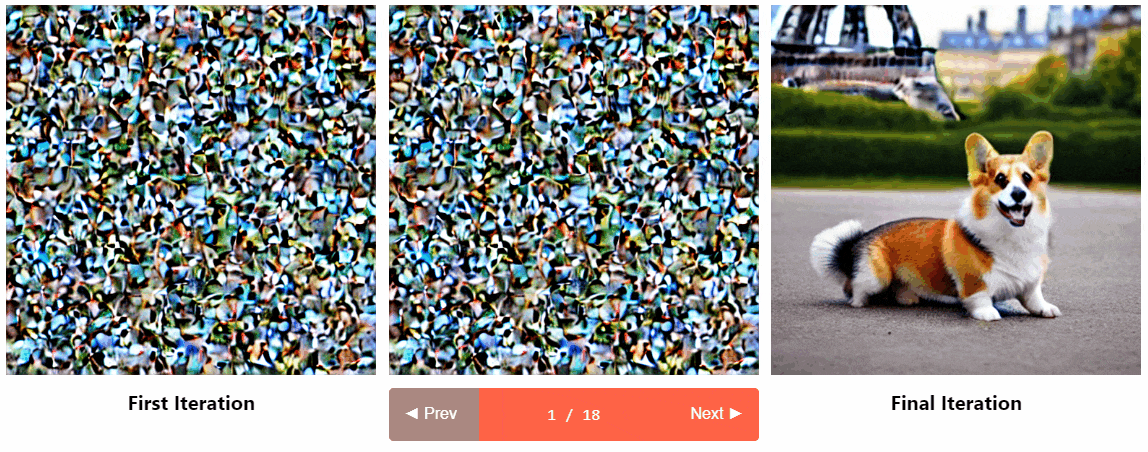
上の画像は、一番左からノイズが掛かった状態、この状態に何度も微細なノイズを足していくとリアルで綺麗な画像のかわいいワンちゃんが生成されます。
画像の生成にはノイズが関係しているということなので、Glazeはこのノイズに対して微細なノイズを新たに加え、AIが読みこんだ時に誤認識を与え別の画像として認識させようという技術なんですね。
実際に検証してみた
ノイズが関係してることがわかったので、ここからはもっと自分でハッキリと効果が納得できるように検証してみました。
まず用意した画像は商用フリー素材で、かつAIで生成されたこちらのイラストを使用。

こちらの画像をベースに検証していきます。
Glaze ProjectではStable Diffusionを例に効果を上げていたので、今回の検証は別のAIに対してもGlazeは効果があるのかを確かめるため、それ以外の別のAIで検証してみます(名前は伏せたほうがGlazeへの対応が遅れると信じて)
画像生成AIへの文字列であるプロンプトは検証のためシンプルにkeep this imageと「この画像イメージのままで」と指定してます。
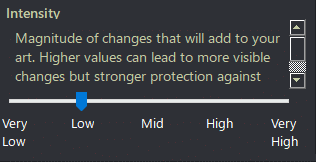
実験前に2点。
- 上の画像はGlaze使用時の設定画面の一部で、画像にノイズ加工を施す強さのレベルを表しています。(あとで使い方の説明をします)
- それに対して画像生成AIは、生成する際にStrengthというパラメータで数値を選べる事があり、この数値はAIによる改変度合を表しています。
つまりStrengthの数値が大きいと元の画像よりも大きく改変された画像が生成されるといった仕組みです。
それではこの2点を踏まえて実際に検証を開始!
Glazeの加工”無し”
 まずは加工無しでAIのStrengthの値を最小に近い値まで下げてみます。
まずは加工無しでAIのStrengthの値を最小に近い値まで下げてみます。
小さいと元の画像からの改変度合も小さくなるので元の画像の影響が多く出るようになります。
この状態でどのくらい元の画像と似たものが生成されるのか、見てみましょう
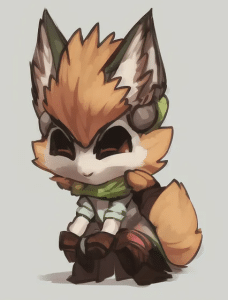
生成した画像がこちらです。
Glaze無しだとほぼほぼ耳、しっぽ、毛並みといった各パーツの特徴や構図、ポーズ、頭身、色、人以外の生物といった点まで似たものが生成されましたね。
やはり充分に元の画像を認識しているということになります。
さらにプロンプトをmasterpiece, best quality, ネガティブプロンプトにLow qualityなどもっと細かに入力していけばクオリティの高い似せた絵が生成されることが可能だと思います。
Glazeの値”Low”
ではいよいよGlazeのノイズレベルを”Low”に設定して検証してみましょう。
読み込むAI側のStrengthの値は最小値に近い10のままで、Glazeノイズ加工スタート。
スタイルクロークを施します。

どうでしょう?
ノイズの強さは「Low」でこの見た目です。若干の変化をしましたが公式によるデータではそこまで気にならないと答えた人が多かったようです。
クリエイターやアーティストは細部まで見渡す目を持ちますが「この程度の見た目の変化でAI学習から身を守れるのならばOK」といった感じでしょう。
このLow状態のキツネちゃんを画像生成AIがどう認識するのか、実際に数枚試してみました↓

お!「Low」のレベルですでに人間タイプだと誤認識したようです。
ポーズも構図も違いますね!
しかしまだAIは元画像を少し認識しているのか意地なのか、擬人化したように耳や色合い、毛並みなどの元画像の特徴が色濃く残っています。
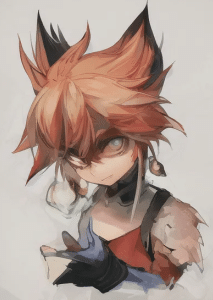
↑ 同じ設定でもう一枚生成。
やはり大量の画像を学習した画像生成AIのメンツにかけて、かすかに見える元画像の真の情報を元にがんばって生成してきている感じがしますね
元画像の「Low」による少しの見た目の変化で、AIに対しこのくらい別の画像だと思い込ませてるならば「Low」で充分!という人もいると思います。
Glazeの値”Mid”
では次にもう少しGlazeのノイズ加工を強めに、「Mid」のレベルにて試していきます。
ちょうど真ん中のレベルで設定しました。

↑見た目の変化を感じるようになりましたね。
この「Mid」でAIのStrengthの値は”10″のまま認識させてみたいと思います。
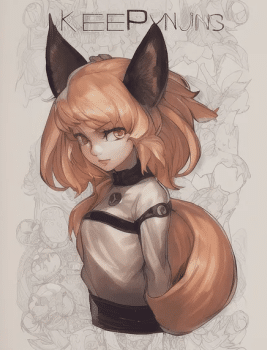

「Low」からの大きな変化はそれほど見られませんが、生成した絵に対し元画像の特徴が減った結果から「Mid」は安定して元画像よりも別の画像だと認識させられるレベルだと思います。
Glazeの値”very high”
いや、もっともっと直感的に見た人間全てが賛同するような確定的な違いを確認するためにGlazeのレベルをMAXにしてみます。

“very high”のスタイルクロークを施すとまるでキラキラしたシールのような印象に!
ではこの最強状態のキツネちゃんを読みこませてみましょう・・・・・・・・・・・・!!
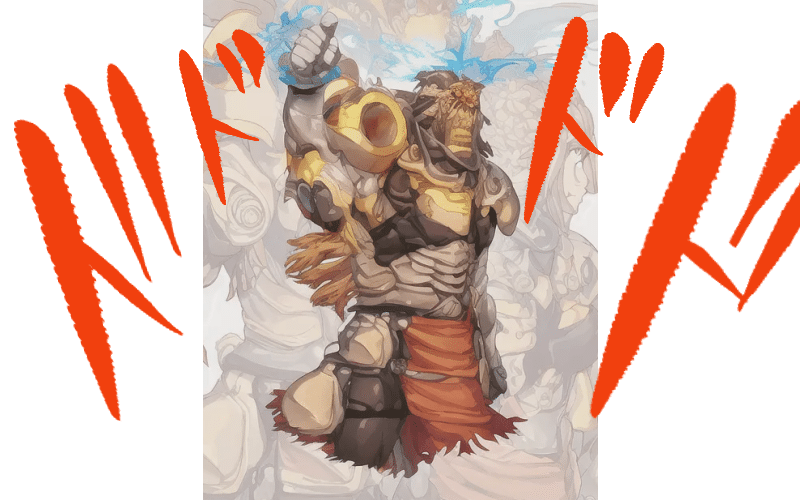

しかも背景にも気合の入ったイラストが画面いっぱいに薄く散りばめられていますね!
元の画像のキツネちゃんのような原型は留めてません。
念のため同じ条件でもう少し生成してみましょう。
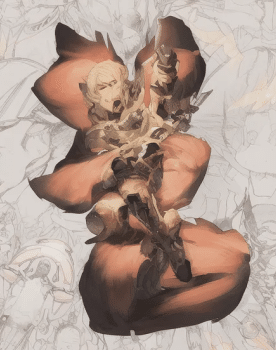
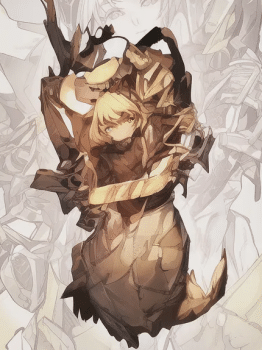
・・・一体AIにはvery highなキツネちゃんがどう見えているんだニャ・・・
明らかな差がありましたね!
以上、検証終了です。
検証結果を書く前に、Glazeのダウンロードと使い方について解説したいと思います。
Glazeのダウンロード
Glazeを使ってみようかなと思う人のためにダウンロードの手順を記載します。
Glazeは基本的にソフトをダウンロードして使用するタイプのものになります(2023年4月時点)
安易にダウンロードしてウイルス感染とか大丈夫かと、正直心配しましたが私は大丈夫でした。
カスペルスキーにチェックしてもらったら問題無しでした。
まずGlaze Projectのサイトへ行きます。
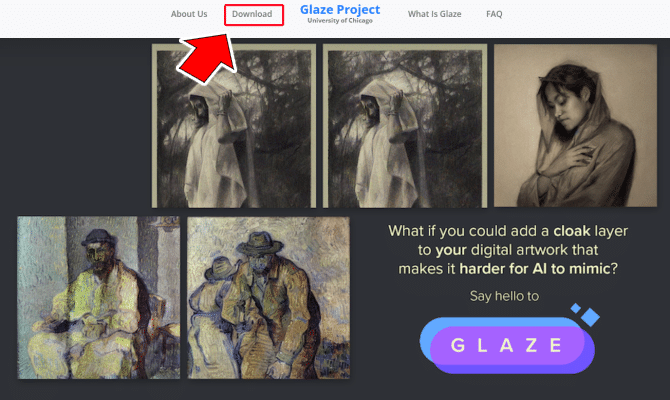
トップページのグローバルメニューの「download」をクリック。
ただしこれはダウンロードそのものではなくdownloadという名前のグローバルメニューです。
実際のダウンロードはこの次の画面からになります。
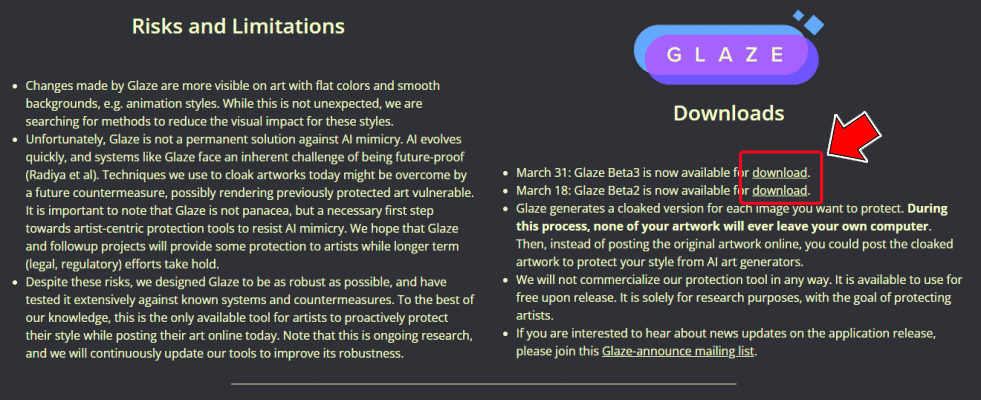
上記の画像のように最初見た時にどこにあるのかわかりづらいので注意です。
現在はベータ版でやはり都度アップデートしている状況ですね。
最新のものをダウンロードしましょう。
矢印の部分にある「download」をクリック。

するとこのような画面が現れるので自分の環境に合ったものを選びダウンロードしましょう。
Glazeの使い方
ソフトを起動する際に少々時間がかかりますので待ちましょう。
以下が起動後の画面になります。
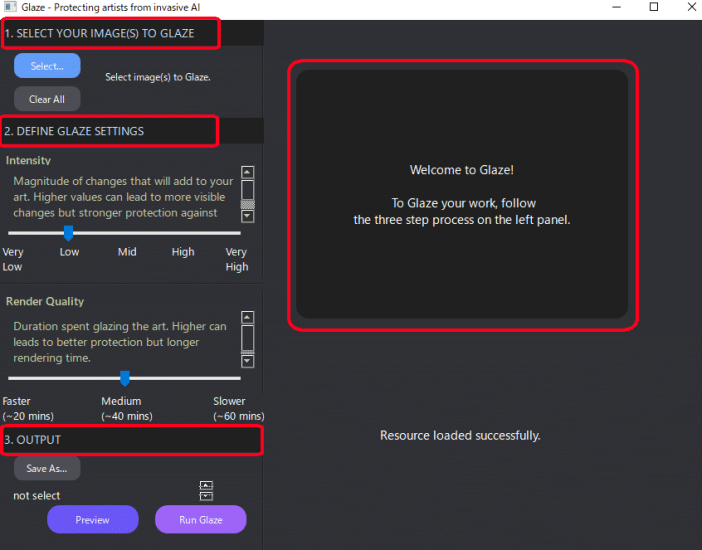
赤枠で囲った部分のように1~3まで決めたあとに右の大枠にて完了といった、ステップごとに進めていく形になります。
以下、各ステップごとの説明です。
1. SELECT YOUR IMAGE(S) TO GLASE
スタイルクローク(Glaze加工)したい画像を選びます。
画像がきちんと読み込まれるとSelectボタンの横にある文章表示が「Selected 1 images 」に変わります。
2枚読み込むと「Selected 2 images 」と表示されるので、今何枚目読み込んだ?となる心配はありません。
読み込んだ画像を消したい場合は「Clear all」を選びます。
2. DEFINE GLAZE SETTINGS
先程画像にて紹介したGlazeのパラメータです。
Intensityはノイズ加工の強度を調整するパラメータです。
お好みで選びます。
Render Qualityはノイズ加工を施すのに費やす時間です。
数値を上げるほど時間がかかりますがより良い保護に繋がる可能性があります。
自分の環境と相談して色々試してみましょう。
3. OUT PUT
Save As…を選び保存先を決めます。
その後にpreviewを選びます。
すると右の大枠の中にClick to previewと青で表示されるのでクリックします。
ノイズ加工された画像が出ます。
これで良ければpreviewの横にあるボタンRun Glazeを選びます。
仕上がるまで少々時間がかかるので待ちましょう。
ただ、実はpreviewを選んでClick to previewをクリック後に出たプレビュー画像を
右クリックから「名前を付けて保存」でも保存できます。
それでも効果があったので用途によってはこっちのほうが早いやんってなりました。
「クリエイター達は何でそんなに画像生成AIを否定してるの?」と首を傾げている人がいます。 近年、様々な分野のAIの発展が止まらない! 画像生成AIの進化が止まらない!! 高クオリティな絵が簡単に出来る事で自分で描いた実感は無い為[…]
検証の結果
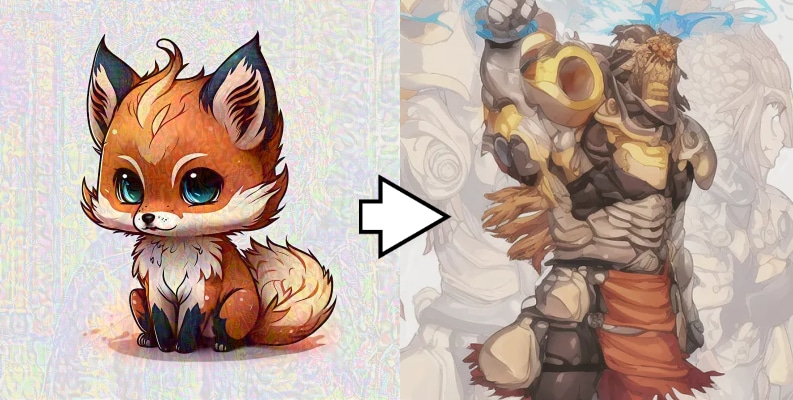
Glazeで効果はあるのか?について検証してみました。
誰が見ても一目瞭然の結果になったと思います。
・・・現場からは以上です。
少なくとも私はこのGlazeでノイズ加工をするようになってからは、絵を気持ちの面で安心してネットにアップ出来るようになりました。
ちなみにスタイルクローク後は画像を圧縮してもGlazeの機能を損なわないので安心です。
「いずれこの技術に対応されGlazeが通用しなくなる日もやってくる」との公式の見解なので、明日にはもう今のGlazeが通用しないかもしれません。
その都度、新たにGlazeがアップデートすると信じて活動を見守っていきたいと思ってます。
それでは今回の記事の締めにAIに関連した4コマ漫画を描きました。

今回の記事が役に立ったと思ったらSNSでシェア、TwitterをRTフォロー等反応いただけると嬉しいです。